
Lleno, delgado, en línea, de mente azul, alta, de mente baja ... Casi todas las chicas no están contentos con su apariencia y les gustaría parecerse no enteramente como en la vida real.
Además, la cámara no es un espejo, no se girará delante de ella, y no ama a todos.
En esta lección, ayudaremos al modelo a deshacerse de las características "extra" de la cara (mejillas), que apareció "de repente" en la imagen.
Esta chica será atendida en la lección:

Al disparar desde una distancia muy cercana, puede aparecer la convexidad no deseada en el centro de la imagen. Aquí se pronuncia lo suficiente, por lo que este defecto debe ser eliminado, de este modo, reduzca visualmente la cara.
Crea una copia de la capa con la imagen original ( CTRL + J. ) y voy al menú "Filtro - corrección de distorsión".
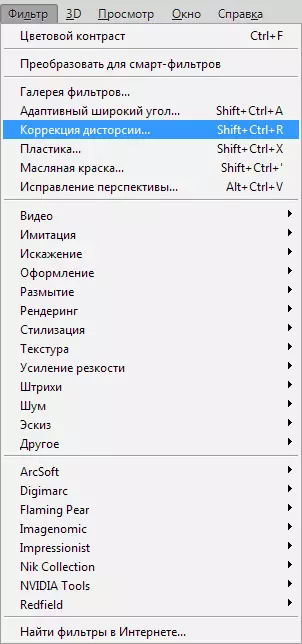
En la ventana del filtro, coloque un elemento opuesto al tanque "Escalado automático de imágenes".
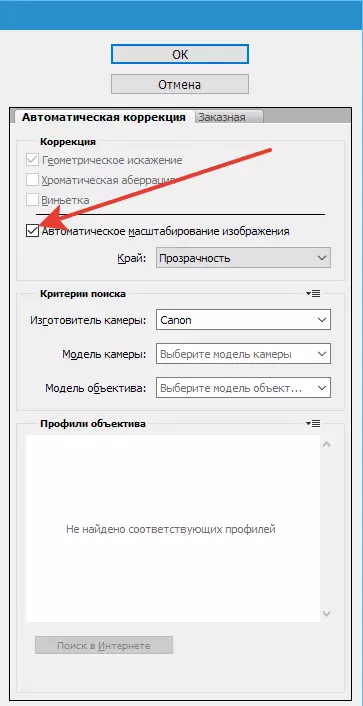
Luego elige el instrumento "Eliminar distorsión".
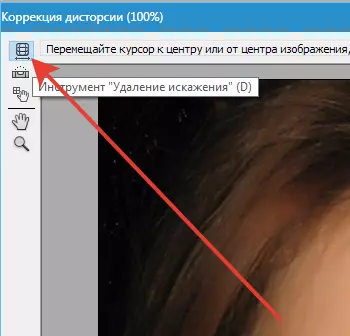
Haga clic en el lienzo y, no liberando el botón del mouse, tire del cursor al centro, reduciendo la distorsión. En este caso, no tenemos nada que aconsejar, intentar entender cómo funciona.

Veamos cómo ha cambiado la cara.
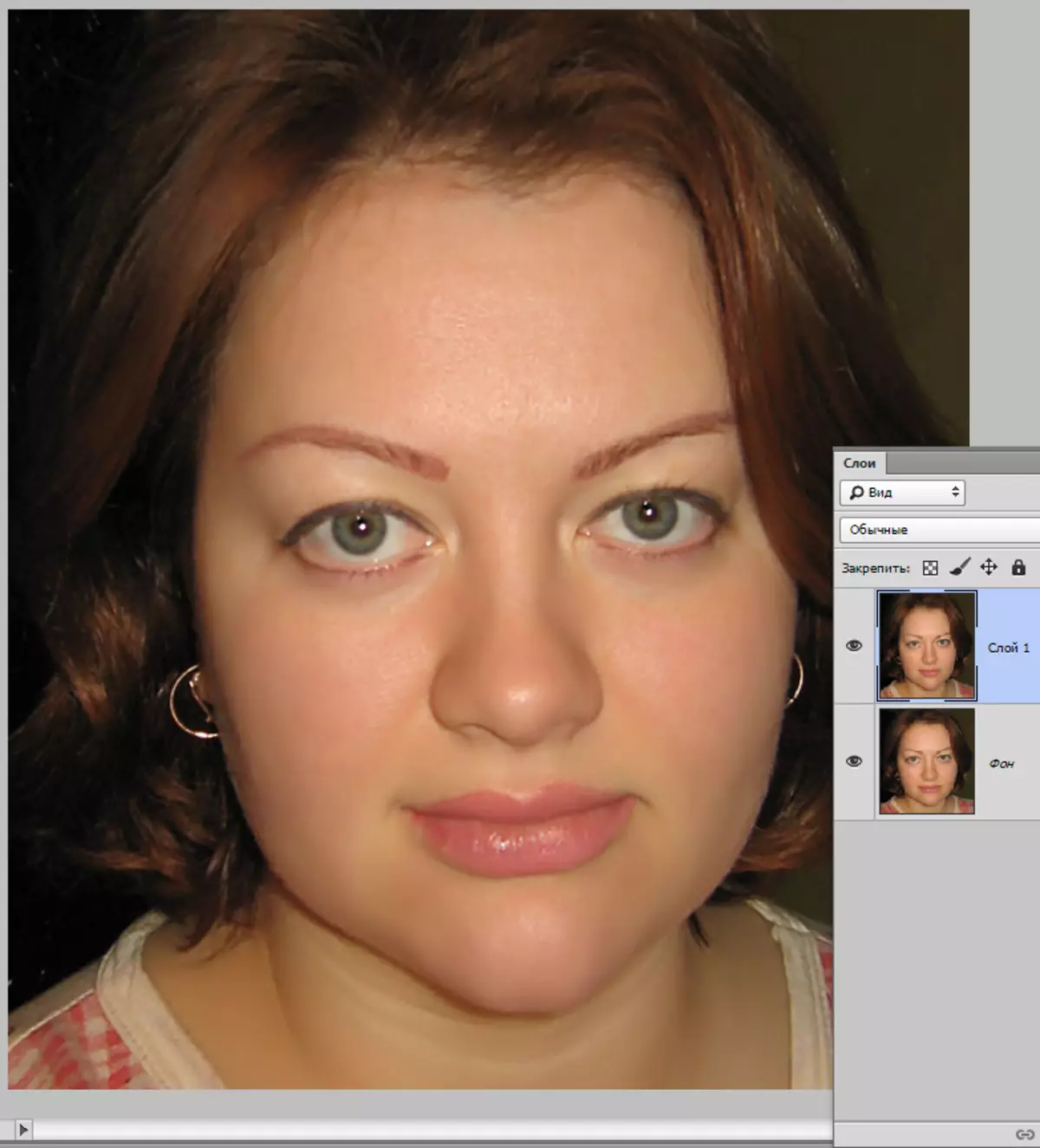
Visualmente, el tamaño disminuyó al eliminar la convexidad.
Realmente no me gusta usar varias herramientas de Photoshop "inteligentes" en el trabajo, pero en este caso sin ellas, en particular sin filtrar "El plastico" , no es suficiente.

En la ventana del filtro, elija la herramienta "Deformación" . Todas las configuraciones dejan el valor predeterminado. El tamaño del cepillo está cambiando con las flechas cuadradas en el teclado.

Trabajar con la herramienta no causará dificultades incluso en el recién llegado, aquí lo principal es elegir el tamaño óptimo del cepillo. Si elige un tamaño demasiado pequeño, entonces los bordes "rasgados" saldrán y, si es demasiado grande, se mezclará una parcela demasiado grande. El tamaño del cepillo se selecciona experimentalmente.
Corregir la línea facial. Simplemente sujetando la LKM y tire del lado deseado.

Las mismas acciones se hacen con la mejilla izquierda, así como corrige ligeramente la barbilla y la nariz.
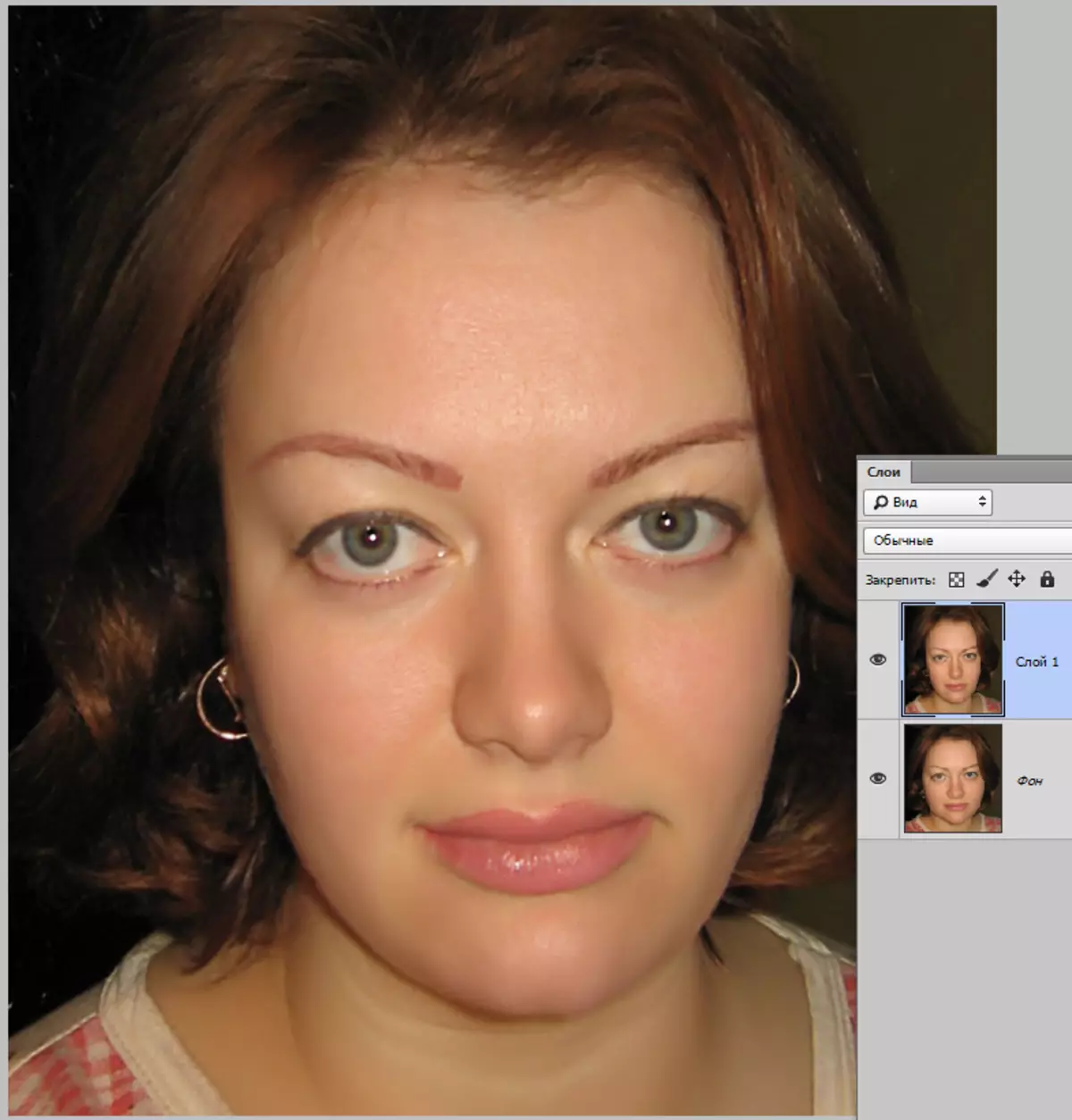
En esta lección, se puede considerar terminado, sigue siendo solo ver cómo se ha cambiado la cara de la niña como resultado de nuestras acciones.

El resultado, como dicen, en la cara.
Toma que se muestra en la lección te ayudará a hacer que cualquier cara sea mucho más delgada de lo que realmente es.
